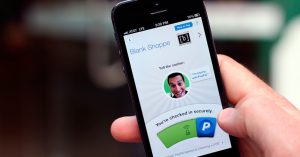El módulo Barcode Labels, para PrestaShop, se ha desarrollado para la generación e impresión de etiquetas con precios y la validación de pedidos, de forma general. Con él se gestionará la totalidad de los productos de una tienda online de una forma funcional, rápida y eficaz.
Este módulo no realiza modificaciones en ningún controlador ni interviene en ningún proceso crítico de Prestashop.
Otras funciones importantes de este módulo consisten en la importación masiva de códigos de barras, conteniendo el nombre, precio, talla, etc. Para los artículos que no tengan códigos EAN13 o UPC, el módulo los creará.
Os hablamos brevemente de este módulo cuando os aconsejamos usarlo para no equivocaros a la hora de enviar pedidos con Prestashop. Ahora, os mostramos con más detalle la funcionalidad de Barcode Labels.
Configuración e instalación de Barcode Labels
El primer paso es subir el módulo al servidor. Una vez allí, podremos encontrarlo en el buscador de módulos con la denominación Barcode Labels y clicar en la opción de “Instalar”. Las opciones disponibles en el botón “Configurar”, irán definiendo las características de las etiquetas.
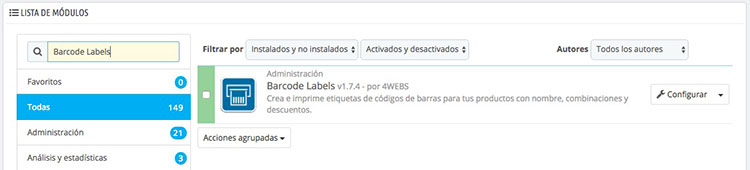
Configuración de las etiquetas adhesivas
Lo primero será elegir la marca de etiquetas adhesivas que se va a utilizar para la impresión de los códigos de barras. En el caso de utilizar marcas o modelos de etiquetas que no se encuentren en el apartado del módulo, lo más rápido es que nos lo comuniquéis y lo añadiremos al módulo lo antes posible.
En un segundo momento habrá que escoger el modelo y el formato concreto de las etiquetas adhesivas que se van a utilizar.
Puede habilitarse la opción de utilizar un código EAN13 o UPC personalizado para la creación de las etiquetas. De esta forma, se generará un código diferente al de Prestashop, con lo que no aparecerá en la URL del producto mejorando el SEO y el rendimiento de la tienda.
Con el fin de que el módulo Barcode Labels pueda habilitar el validador de pedidos, escaneando los códigos impresos, hay que marcar “sí”, en el apartado correspondiente.
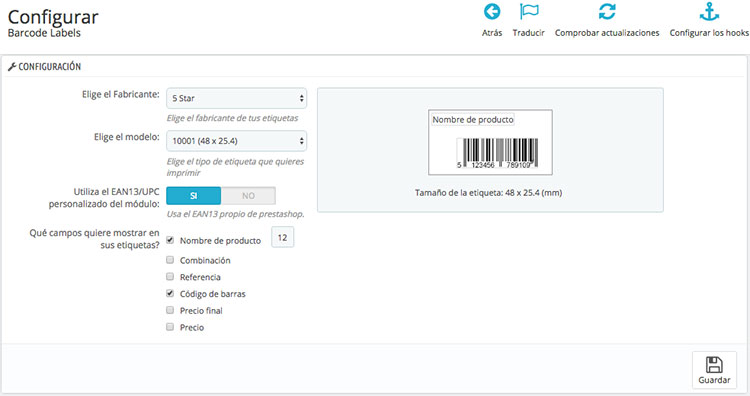
Es necesario ir marcando aquellos campos que se quieren incluir en las etiquetas. A libre elección, configuraremos los aspectos que se mostrarán, como es el caso de códigos de barras, referencia, combinación, precio original y precio de oferta o rebajado, etc. También puede seleccionarse el tamaño de fuente que se desea para el nombre y la combinación.
En el supuesto de que los elementos aparezcan fuera del cuadro de la etiqueta, o de forma no deseada, lo único que hay que hacer es arrastrar cada elemento hasta la posición apropiada. Otra opción es irlos seleccionando y escalarlos de forma individual.
Toda esta configuración inicial debe guardarse correctamente.
Opción Actualizar
La opción “Actualizar” aparece habilitada por defecto en Barcode Labels, para PrestaShop. En el caso de que el usuario desee eliminarla, se eliminarán los EAN13 o UPC, y únicamente quedarán los archivos que se estén importando.
Esta opción permite también realizar una copia de seguridad de los diferentes EAN13 o UPC de la tienda online. Es muy importante hacer esta copia de seguridad, sobre todo previamente a hacer grandes actualizaciones, o en el momento de actualizar o desinstalar el módulo.
Como hemos visto, al deshabilitar la opción “Actualizar”, los EAN13 se eliminarán y serán sustituidos por otros nuevos.
Para la importación de los códigos EAN13 o UPC de los productos de cada usuario, el módulo Barcode Labels ofrece la opción en el botón “Importar”, en el supuesto de haber dejado habilitada la opción “Usar EAN13 personalizado”.
La funcionalidad “Inventario”
Cuando ya se tienen los códigos EAN13 o UPC introducidos en el sistema, la utilidad de Inventario permitirá actualizar grandes cantidades de productos mediante un .TXT generado a partir del escaneo de los códigos de barras de los mismos.
Algunos elementos importantes en esta funcionalidad son: la ID de la combinación de producto, el nombre, el código EAN13 o UPC, la cantidad de producto en stock y la cantidad inventariada a partir de los códigos que se ha importado en este apartado.
Cuando se desee puede actualizarse el stock, y añadir productos previamente marcados a la lista de impresión de etiquetas.
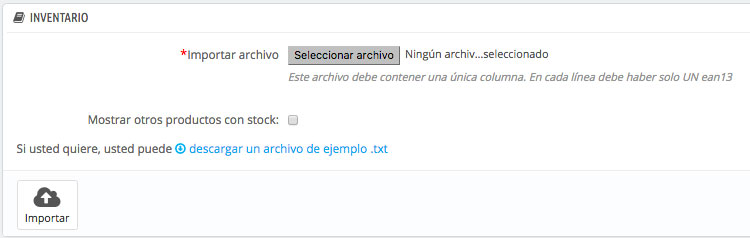
Etiquetas pendientes
El apartado de “Etiquetas Pendientes” muestra un listado de etiquetas de productos a imprimir una vez que se haya importado los códigos EAN13.
El marcado de las etiquetas que se desean imprimir puede hacerse de forma total o individual. Se indicará la cantidad de etiquetas de cada código que desean imprimirse.
También está la opción de eliminar todas las etiquetas de la lista de impresión, mantenerlas definitivamente aunque ya se hayan impreso o desmarcar las que ya se han impreso.
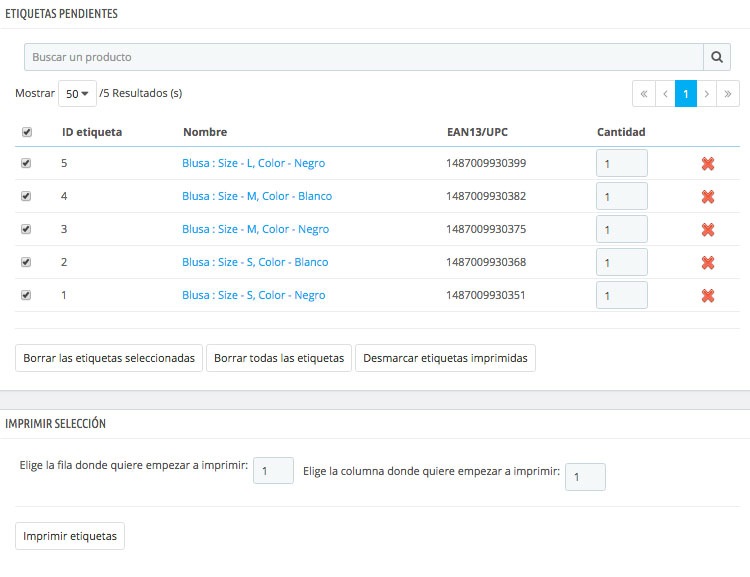
La validación del pedido
Cuando ya se han introducido los códigos de barra de los productos del pedido, el módulo Barcode Labels va a comparar el código de producto comprado y el escaneado por el sistema.
Cuando las dos referencias coinciden, el pedido se validará y el mensaje en rojo pasará a color verde, indicando la fecha y la persona que ha realizado la validación.
De esta forma, se reduce el riesgo de errores en la preparación de pedidos.
Como Partners Platinum de Prestashop, en 4webs estamos en una búsqueda constante de introducción de mejoras desarrollando nuevos módulos para Prestashop porque queremos ofrecer los mejores servicios a los propietarios de una tienda Prestashop.
Por ello estamos a disposición de ayudar a los gestores de tiendas online con nuestro módulos exclusivos.